Los Documentos Electrónicos de Retenciones e Información de Pagos, anteriormente conocidos como Constancias de Retenciones, son documentos distintos a las facturas de Egreso, Ingreso, Nómina, Pago y/o Traslado.
Estos CFDI contienen información de las retenciones y pagos efectuados por los contribuyentes; a dicho documento se le incorpora un complemento, el cual dependerá del tipo de operación que se realice:
- Arrendamiento en Fideicomiso
- Dividendos
- Enajenación de acciones
- Fideicomiso no Empresarial
- Intereses
- Intereses Hipotecarios
- Operaciones con Derivados
- Pagos realizados a favor de residentes en el extranjero
- Planes de retiro
- Premios
- Sector financiero
- Servicios de plataformas tecnológicas
Cabe mencionar que la descarga de este tipo de comprobantes fiscales puede realizarse directamente desde el portal del SAT, pero no se pueden obtener de forma masiva; por lo que a continuación te presento, cómo realizar la descarga de una manera rápida y sencilla desde Onefacture 😉.
Inicio
Ya en el programa y con al menos un cliente/RFC registrado, nos dirigimos al módulo de "Descarga CFDI".
Se ingresa el RFC de tu cliente y se le da clic en Fiel o contraseña dependiendo el método de acceso configurado al momento del registro del cliente.
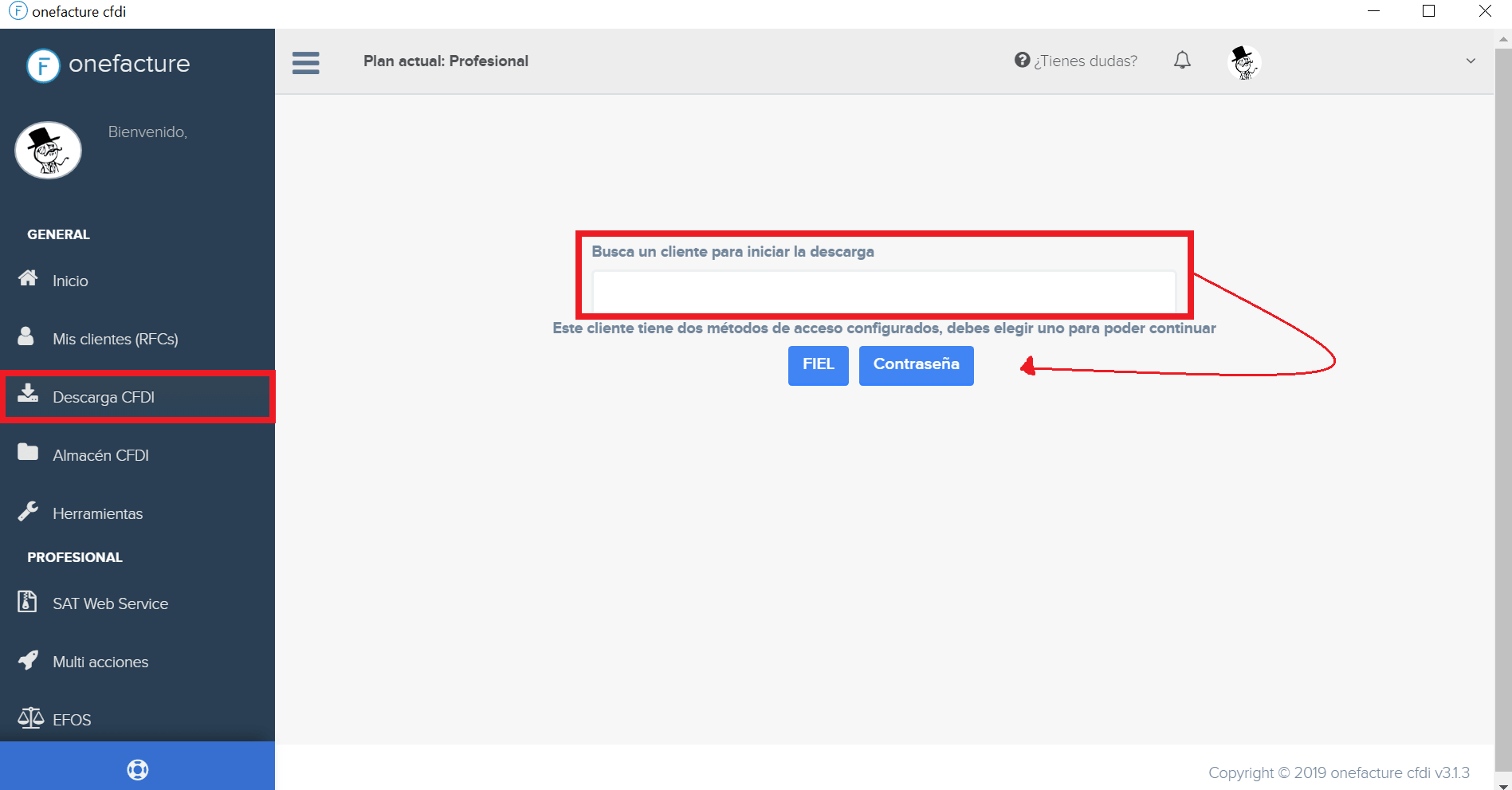
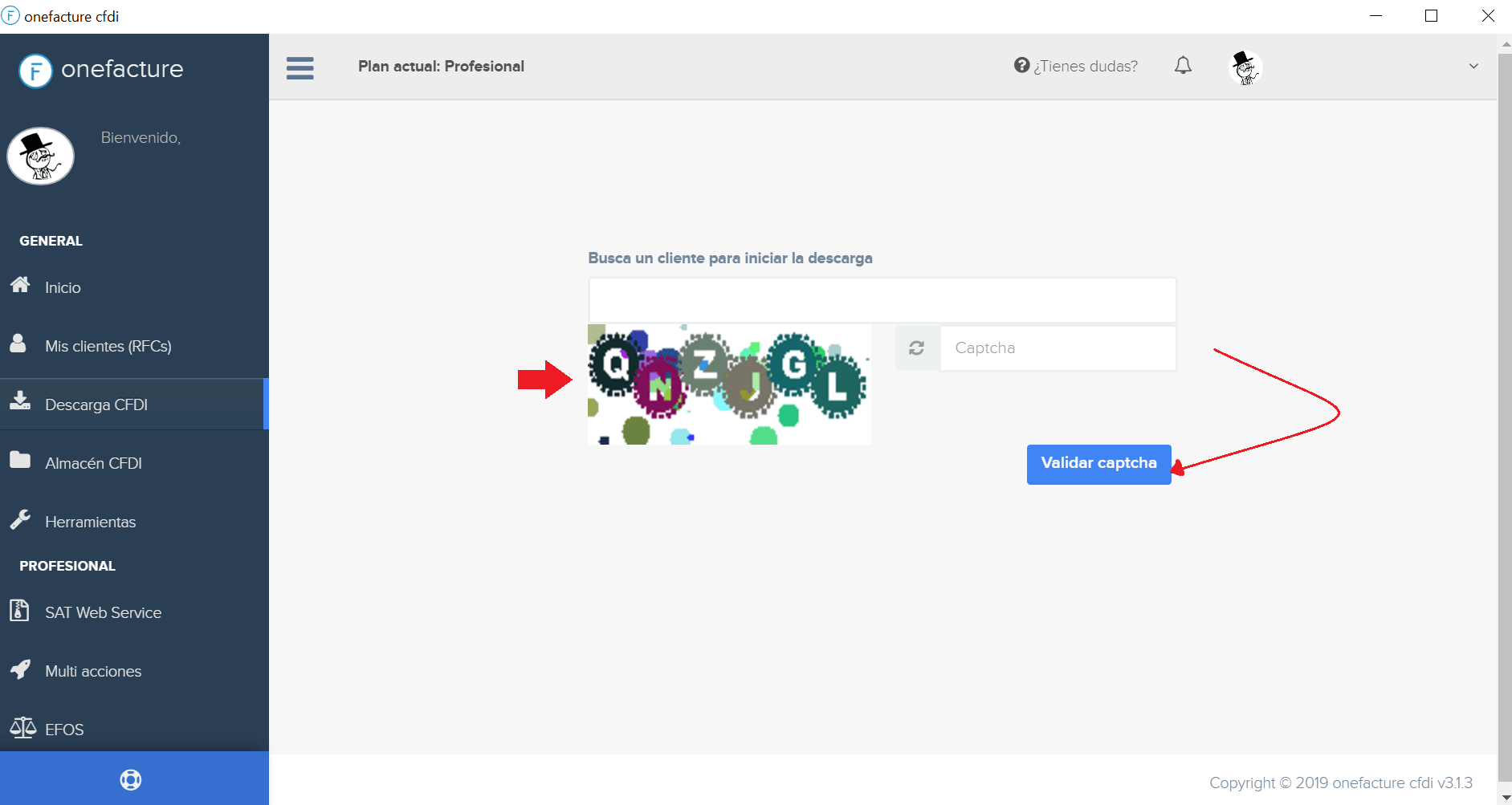
Si el método de acceso configurado es la contraseña, se deberá escribir el captcha y validarlo.
Nos dirigimos a la pestaña de "Retenciones" y especificamos lo siguiente:
- Rango de fechas
- Estatus de los comprobantes (vigentes, cancelados o todos)
- Complemento (Opcional)
- RFC emisor/receptor (Opcional)
- Emitidos o recibidos
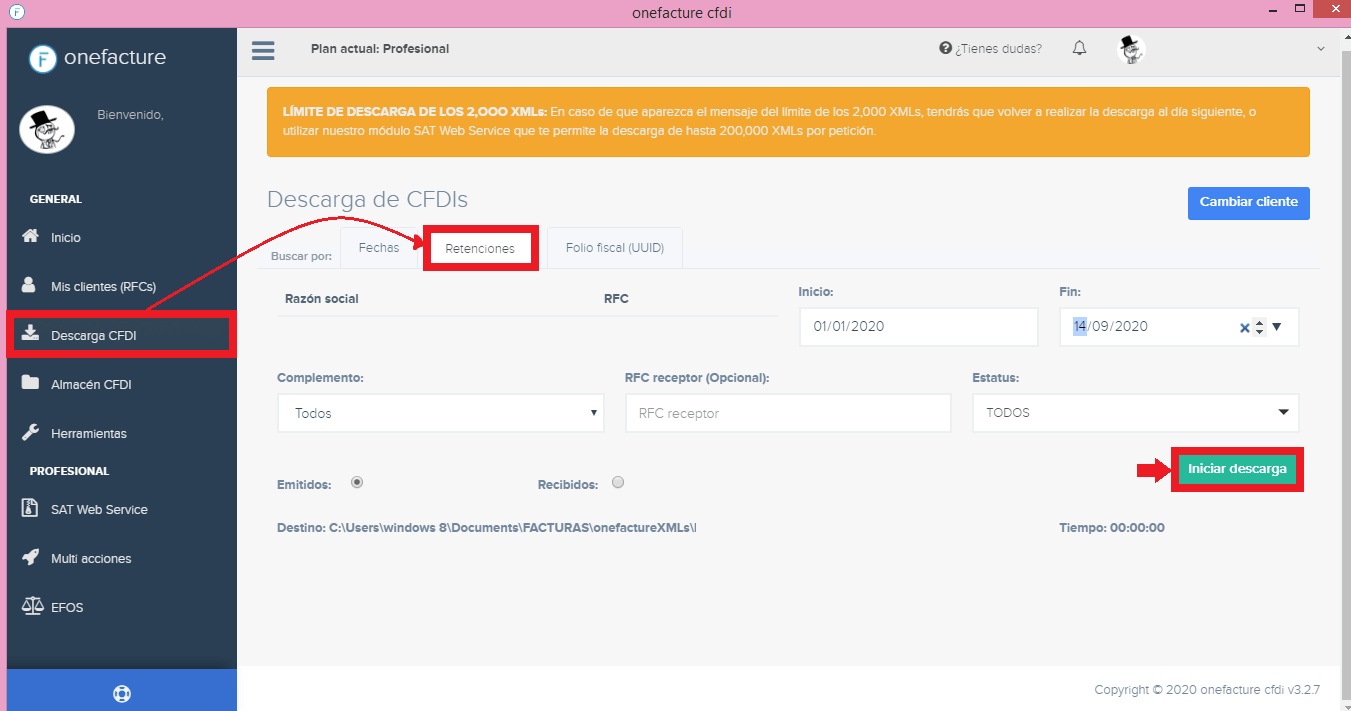
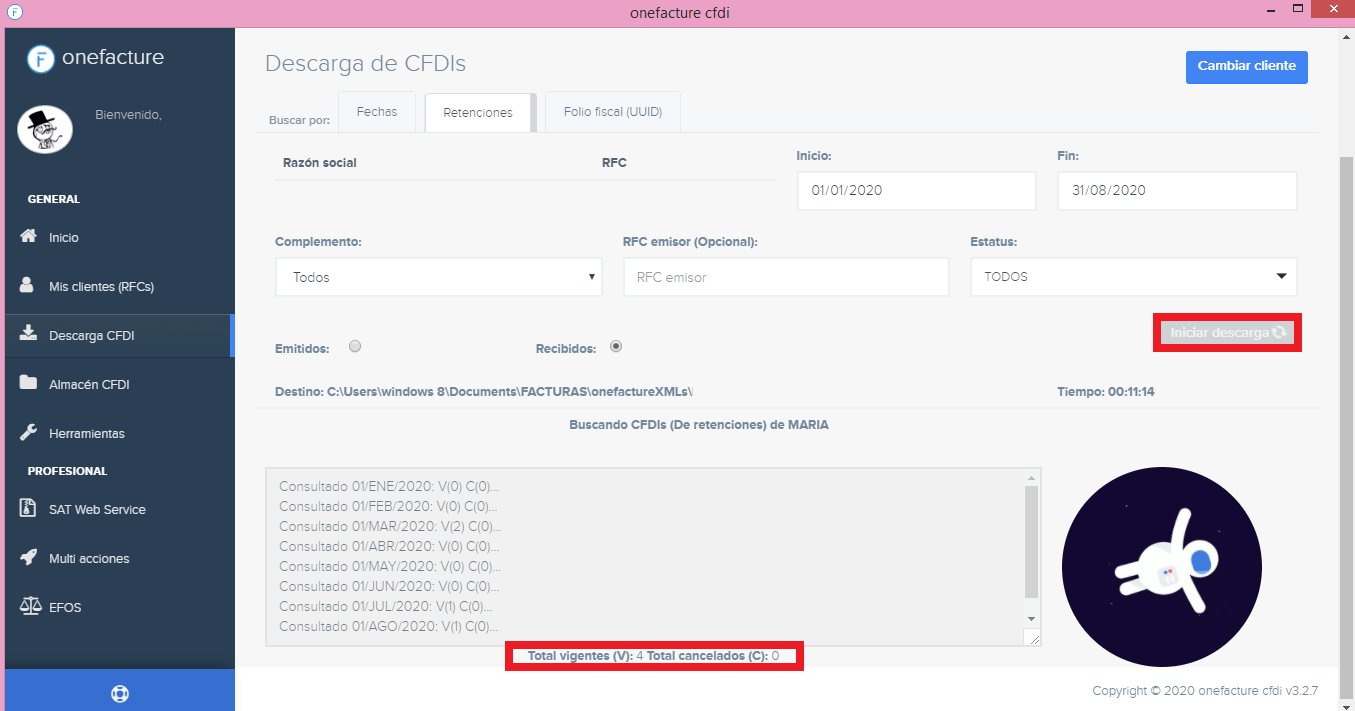
Se puede observar el proceso de descarga de esta forma.
Al finalizar la descarga, nos dirigimos al módulo de Almacén, a la pestaña de "Retenciones" y especificamos lo siguiente:
- Cliente
- Rango de fechas (Inicio y Fin)
- Estatus de los comprobantes (vigentes, cancelados o todos)
- Complemento (Opcional)
- RFC emisor/receptor (Opcional)
- Emitidos o recibidos
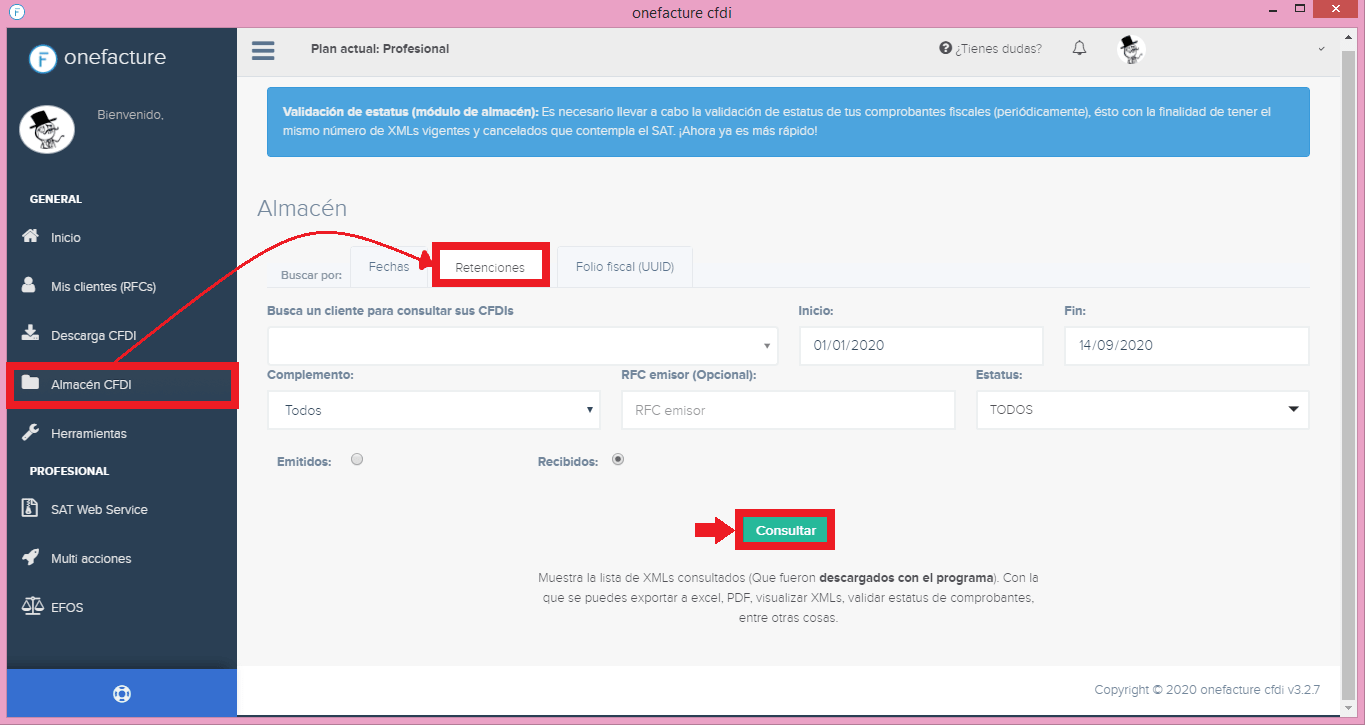
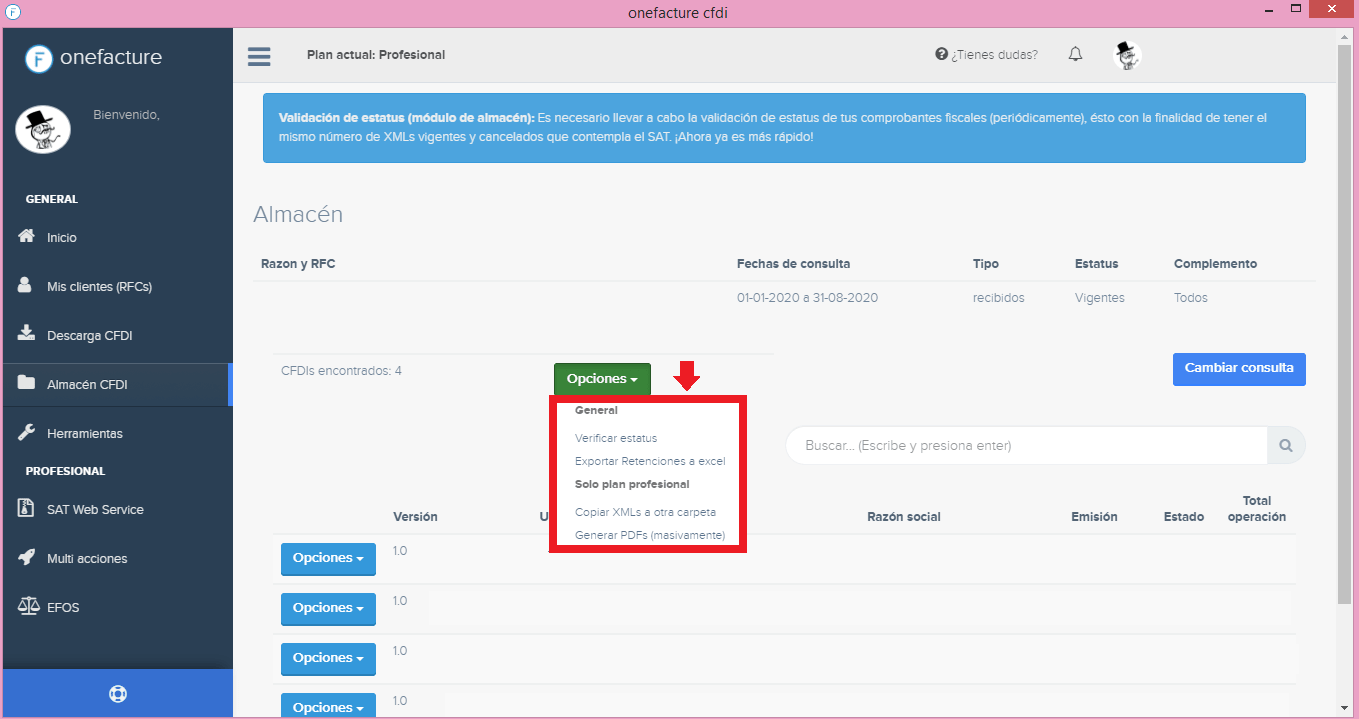
A) Te mostrará un listado con los XMLs.
En el botón de "opciones" (en color verde), encontrarás las siguientes alternativas:
- Verificar estatus
- Exportar Retenciones a excel
- Copiar XMLs a otra carpeta, (Solo para plan profesional)
- Generar PDFs (masivamente), (Solo para plan profesional)
B) Hay otro botón de "opciones" (en color azul) a lado izquierdo, por cada XML consultado, donde encontrarás las siguientes alternativas:
- Visualizar el XML
- Mostrar en carpeta
- Visualizar PDF
- Generar PDF individual
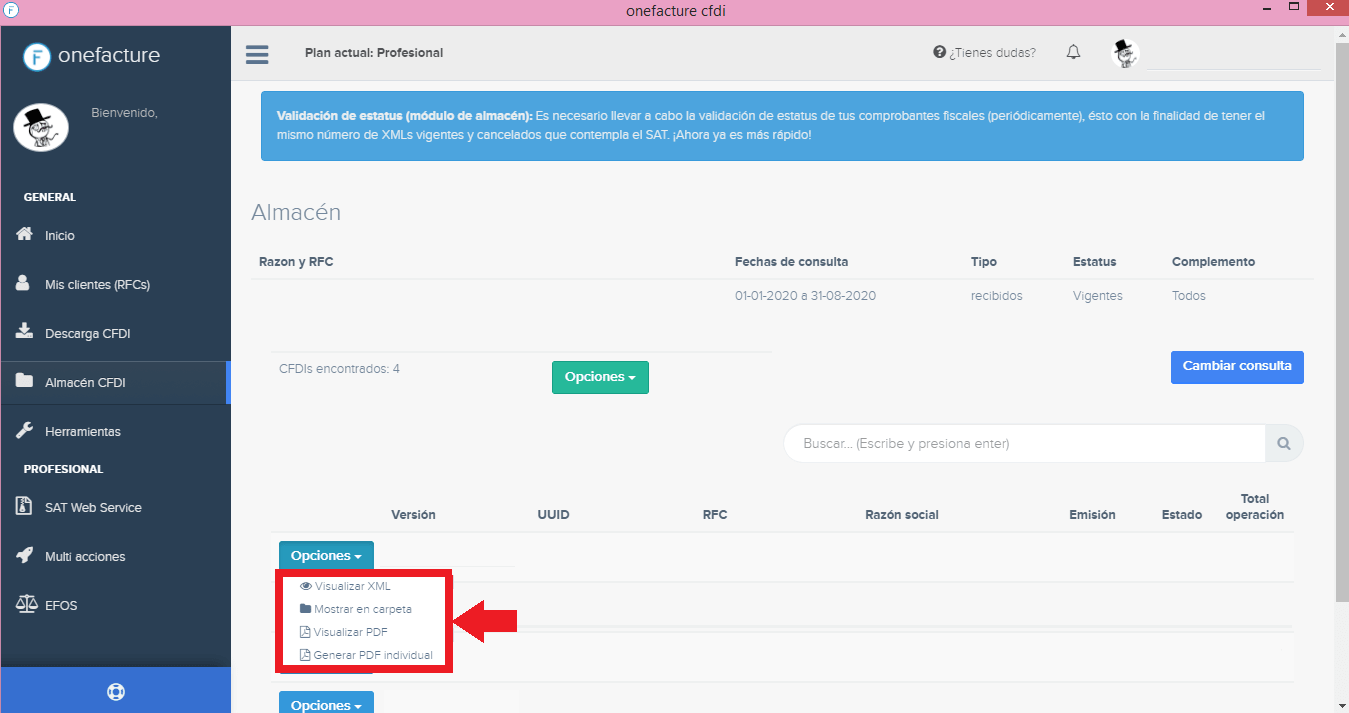
Nota final: Si deseas descargar retenciones varios clientes/RFC puedes hacerlo desde el módulo de multi-descargas en el mismo programa. Link tutorial
Si aún no descargas nuestro programa, lo puedes descargar aquí:
La descarga del instalador es tomada como la completa aceptación de nuestros términos y condiciones
Descargar instalador (versión 4.5.8) para:
Windows 7, 8, Vista y 32 bits Windows 10 en adelante MacOSAl actualizar la versión de tu programa los datos registrados no se eliminan.